如何win11显示秒 Win11怎么显示时间秒数
更新时间:2024-11-03 11:54:19作者:jiang
Win11系统作为微软最新发布的操作系统版本,在功能和界面设计上都有了很大的改进,其中显示时间秒数的功能也备受关注。在Win11中,用户可以通过简单的设置操作,轻松地让系统显示时间的秒数。这不仅方便了用户查看时间的精确度,同时也提升了系统的实用性和用户体验。下面我们就来看一下Win11系统中如何显示时间秒数的具体方法。
具体方法:
1.鼠标右键点击电脑桌面,点击打开个性化。
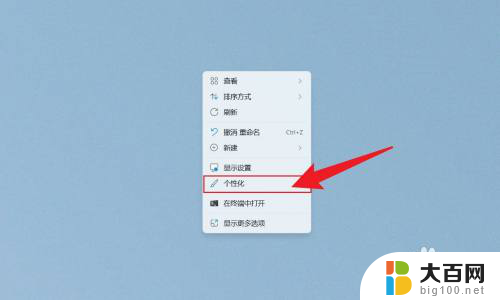
2.在打开的个性化界面中,点击任务栏。
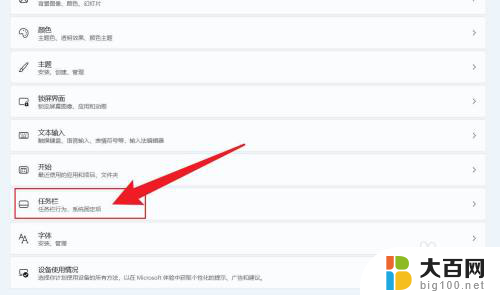
3.在展开的选项中,点击任务栏行为。
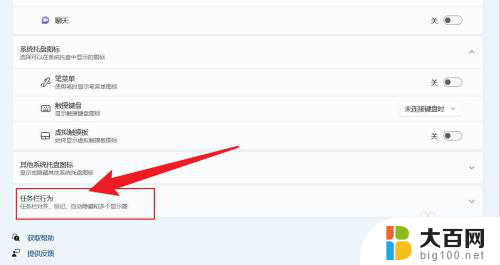
4.找到在系统托盘时钟中显示秒数,把它勾选上即可。
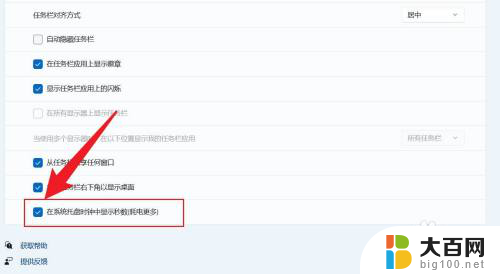
以上就是如何win11显示秒的全部内容,有遇到这种情况的用户可以按照小编的方法来进行解决,希望能够帮助到大家。
如何win11显示秒 Win11怎么显示时间秒数相关教程
- win11设置时间显示秒数 win11电脑如何设置时间显示秒数
- win11的时间可以显示秒嘛 win11电脑时间显示秒数设置步骤
- win11如何设置时间显示秒 Win11如何设置时间显示秒钟
- win11时间怎么显示秒钟 Win11设置时间显示秒的方法
- win11右下角时间显示秒 Win11如何设置桌面时间显示秒
- win11任务时间显示秒 Win11桌面如何设置时间显示秒
- win11时间显示 秒 Win11时间设置显示秒方法
- win11右下角时间 如何设置秒 Win11时间设置秒钟显示方法
- win11系统时间 显示秒 Win11时间显示秒设置方法
- 时间怎么显示秒 win11 Win11时间显示怎么调整
- win11文件批给所有权限 Win11共享文件夹操作详解
- 怎么清理win11更新文件 Win11清理Windows更新文件的实用技巧
- win11内核隔离没有了 Win11 24H2版内存隔离功能怎么启用
- win11浏览器不显示部分图片 Win11 24H2升级后图片无法打开怎么办
- win11计算机如何添加常用文件夹 Win11文件夹共享的详细指南
- win11管理应用权限 Win11/10以管理员身份运行程序的方法
win11系统教程推荐
- 1 win11文件批给所有权限 Win11共享文件夹操作详解
- 2 win11管理应用权限 Win11/10以管理员身份运行程序的方法
- 3 win11如何把通知关闭栏取消 win11右下角消息栏关闭步骤
- 4 win11照片应用 一直转圈 Win11 24H2升级后无法打开图片怎么办
- 5 win11最大共享连接数 Win11 24H2版本NAS无法访问怎么办
- 6 win11缩放比例自定义卡一吗 win11怎么设置屏幕缩放比例
- 7 给win11添加动画 win11动画效果设置方法
- 8 win11哪里关闭自动更新 win11如何关闭自动更新
- 9 win11如何更改电脑型号名称 Win11怎么更改电脑型号设置
- 10 win11下面的任务栏的应用怎么移到左边 如何将Win11任务栏移到左侧